Ответ на документ, поставленный на контроль, должен иметь соответствующий вид. На рис.1.5.6.2. виды документов, которые могут быть подготовлены в качестве ответа на документ, поставленный на контроль, имеют «птичку » в столбце «Ответ?».
Снять с контроля документ может тот, кто его на контроль поставил. Для этого необходимо соединить документ, поставленный на контроль, с ответом на него. Форма соединение документа поставленного на контроль с ответом, представлена на рис. 1.5.7.1.
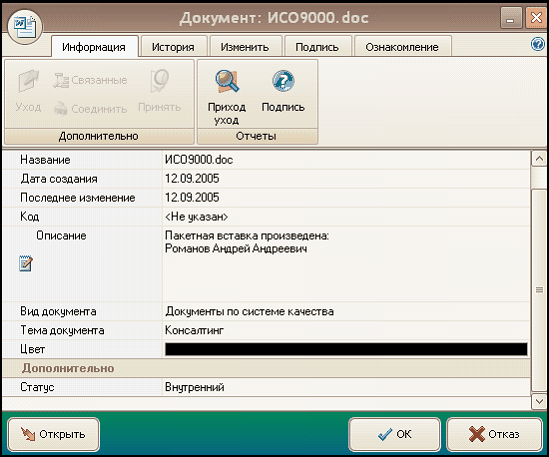
Рис.1.5.7.1. Форма соединения документа, поставленного
на контроль с ответом.
После выбора меню «Соединить», система выводит форму, представленную на рис. 1.5.7.2.
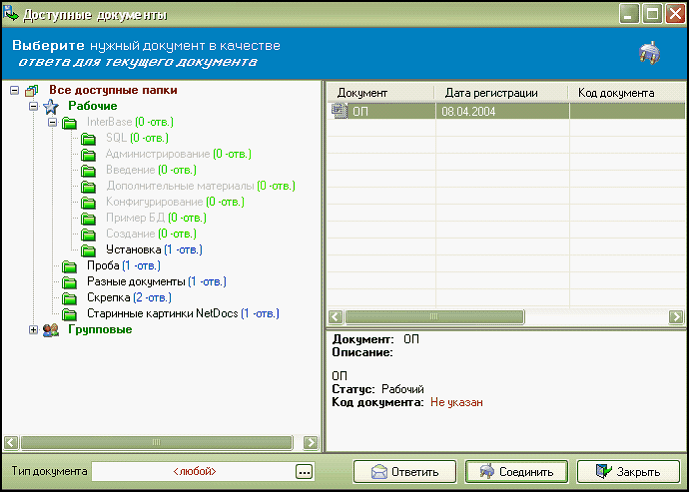
Рис.1.5.7.2. Форма присоединения ответа.
Эта форма позволяет просмотреть в собственных папках подготовленные ответы на документы, поставленные на контроль, и соединить их. Соединить ответ с документом может тот, у кого документ и ответ находится в собственности. Снять документ с контроля может только тот, кто поставил его на контроль. В скобках, после наименования папок, указано количество документов, подготовленных в качестве ответов. Соединить ответ с документом можно, выбрав ответ в верхней правой части формы и нажав кнопку «Соединить». Для этого ему нужно выбрать меню «Снять документ с контроля» форме представленной на рис.1.5.7.3.
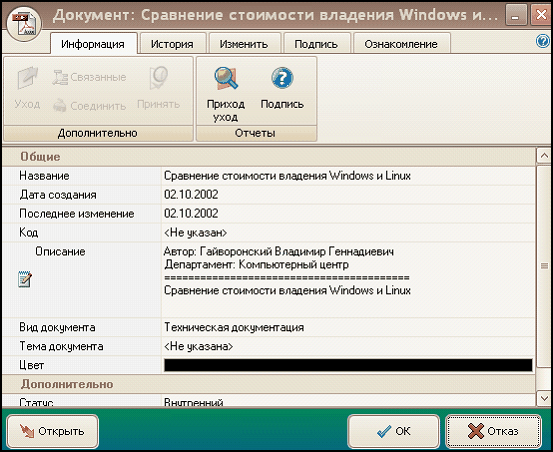
Рис.1.5.7.3. Форма снятия ответа на документ с контроля.
Снять внутренний документ с контроля можно принятием ответа на него. Для этого необходимо нажать кнопку «Кнопка снятия ответа с контроля». После чего в выпадающем меню выбрать «Принять ответ». После принятия ответа на форме отмечается снятие документа с контроля зеленой «птичкой» (возле даты ответа). И можно просмотреть дерево связанных документов (кто и когда работал над ответом?). Дерево связанных документов представлено на рис 1.5.7.4. Статус документов после снятия документа с контроля изменяется у всех пользователей, которые работали как с копиями, так и с оригиналами документов согласно табл. 1.5.6.1.
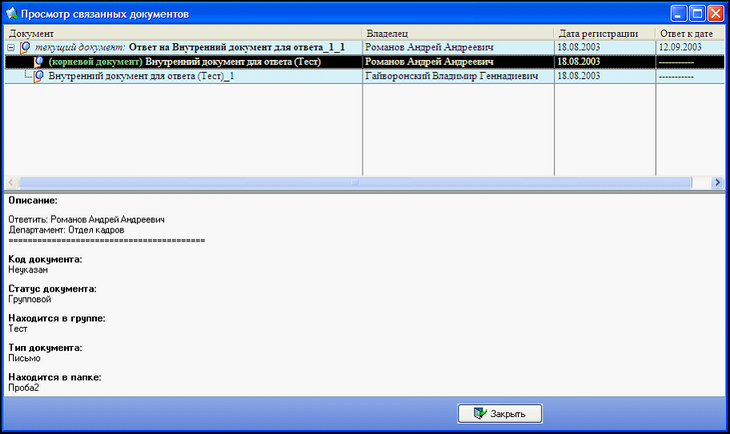
Рис. 1.5.7.4. Форма просмотра дерева связанных документов.
Дерево связанных документов позволяет определить всех сотрудников, связанных с работой над ответом и определить дату начала работы.